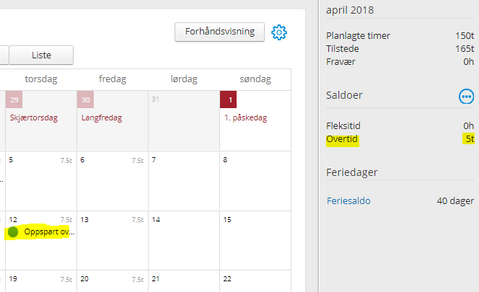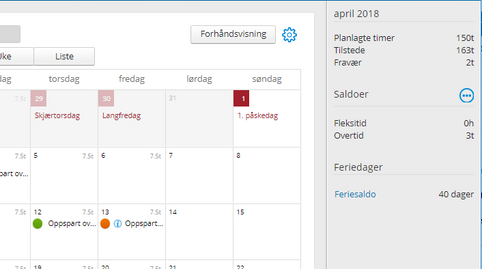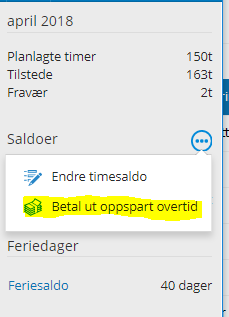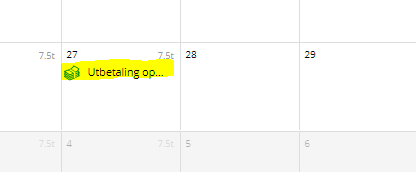for å automatisk få tildelt relevante områder i Mine områder.
for å automatisk få tildelt relevante områder i Mine områder.
- Bokmerke
- Abonnér
- Utskriftsvennlig side
- Rapporter upassende innhold
Oppspart overtid i Visma.net Calendar / Time
- 0 Svar
- 0 liker
- 2519 Visninger
Oppspart overtid
I Visma.net Calendar har du nå mulighet til å registrere “Oppspart overtid”.
Under “Innstillinger / Koder” så kan du som administrator se de nye kodene for oppspart overtid.
Disse kodene skal knyttes mot lønnsarter for overtidstillegg som f.eks. lønnsart 17 og lønnsart 18
Når en ansatt registrerer oppspart ovetid så skal kun overtidstillegget bli overført til Visma Lønn, mens antall timer vil bli lagt i “Timebanken” som en saldo.
Vi kan ta et eksempel her:
En ansatt skal registrere 5 timer “Oppsart overtid 50%” i kalenderen.
Her vil du se at “Overtid” blir 5t “.
Når perioden er bekreftet i Calendar og godkjent i Approval, så vil det kun bli overført overtidstillegg til Visma Lønn.
Avspasering
Når den ansatte skal avspasere av tidskontoen for “Overtid”, så må den ansatte bruke fraværskoden “Oppspart overtid” som er definert under “Ikke på jobb”.
Saldoen for “Overtid” blir redusert med antall avspaseringstimer som blir registrert.
NB! Det er viktig å merke seg at fraværskoden ikke generer utbetaling av timer. Det vil si at når timelønnede ansatte skal avspasere og få timene utbetalt, så må de også registrere timelønn på samme dag.
Utbetaling av oppspart overtid uten avspasering
Dersom den ansatte ikke får tatt ut avspasering, men ønsker de oppsparte timene utbetalt, så må de bruke valget “Betale ut oppspart overtid”. Denne koden skal knyttes opp mot f.eks. lønnsart 5 for Timelønn.
MERK! Det er kun Administrator / leder som får opp valget "Betal ut overtid til avspasering". Som standard kommer alle timene opp for konvertering, men du kan endre dette til et lavere antall hvis du ikke ønsker å utbetale alle timene.
Ved overføring av timer til Visma Lønn så vil disse timene bli overført mot lønnsart 5 Timelønn.
Nb! Den ansatte kan ikke styre når timene går til utbetaling. Datoen som vil bli valgt vil automatisk være datoen "i dag" (den dagen du faktisk trykker på "Betal ut oppspart overtid".
Når dette er valgt, så vil det bli markert slik i kalenderen til den ansatte:
Relaterte brukertips
Les mer om Visma.net Time her. -Oppsett timekoder VL -Oppsett av timekoder
Les mer om Visma.net Absence. - Oppsett Absence
Les mer om Visma.net Expense -Oppsett av typer i Expense -Godkjenner oppsett -Godkjenner oppsett på leder (gjør oppsett av godkjenning veldig enkelt

I dette brukertipset har vi samlet alle relevante brukertips og spørsmål for deg som migrerer eller har migrert fra Visma Lønn til Payroll.
Jeg ønsker å migrere til Payroll. Hvordan går jeg frem?
Dette gjør du ved å trykke på "Flytteknappen ".
Vi anbefaler at du tar kontakt med din Visma Partner før du utfører punktene i "Flytteknappen".
Hva bør jeg tenke på før jeg går over til Payroll?
Dette har vi skrevet mer om i brukertipset "Nyttige tips og rapporter ved overgangen til nytt lønnssystem". Vi anbefaler at du setter deg godt inn i punktene skrevet her.
Beholder jeg tilgangen til Visma Lønn?
Dette har vi skrevet mer om i brukertipset "Nyttige tips og rapporter ved overgangen til nytt lønnssystem". Vi anbefaler at du setter deg godt inn i punktene skrevet her.
Bør jeg sende ut lønnsoppgavene før jeg bytter lønnssystem?
Ja, vi anbefaler at du sender ut lønnsoppgaven fra Visma Lønn før du går over til Payroll.
Finnes det kurs på Payroll?
Ja, du finner kurset her og er inkludert i ditt Payroll abonnement.
Kan jeg få testbruker / testfirma på Payroll?
Dette kan du lære mer om her.
Hvor finner jeg en oversikt over alle klientene jeg har i Visma Lønn?
Følg dette brukertipset.
Aktuelle brukertips
Nyttige sider
Karenlyst allé 56
0277 Oslo, Norge
Email: kundesenteret@visma.comCopyright © 2022 Visma.com. All rights reserved.